Vuelve a utilizar tu webcam en Windows 10 con estos trucos
Estos son los pasos que tienes que pasar para que la cámara web que tienes vuelva a funcionar de nuevo.

Todo aquel propietario de un ordenador portátil tiene una cámara web integrada en el marco de la pantalla. Y aunque no tengas una en tu pantalla de tu ordenador siempre puedes usar tu teléfono móvil para este fin. Pero si tienes una en casa que se conecta mediante un cable USB puede que te hayas topado con un problema importante que afecta a su funcionamiento. Y es que si Windows no encuentra la cámara te contamos cuáles son los trucos para arreglar este problema.
Revisión externa del periférico
Es muy obvio, pero para utilizar la cámara web en tu PC necesitas conectarla. Da igual el tipo de conector, sino está vinculada no transferirá la imagen de tu cara y el entorno. Por supuesto, aunque esta esté correctamente ubicada puede que haya algún problema con el cableado, así que revisalo por si hubiera alguna grieta o desperfecto que impidiese que la conexión se realice correctamente. Por supuesto, si tu ordenador es un protátil puedes saltarte este paso, aunque también debes saber que si la lente tiene un cierre de seguridad será mejor que lo quites antes de empezar.
Revisa la configuración de privacidad
Una vez comprobado el periférico, el siguiente paso para comprobar que tu webcam se vea en Windows 10 es comprobar el apartado de hardware. Aquí debes habilitar los ajustes de privacidad, los cuales encontrarás en la ruta de Configuración>Privacidad>Cámara. Aquí tendrás acceso a todos los parámetros necesarios para compartir imágenes en línea. Solo debes mover la pestaña para que las apps tengan acceso a la cámara. Otro punto importante es que la apps que utilices con la webcam Eso sí, también puede ser que ciertas apps tengan el acceso restringido a esta función, por lo que debes revisar cuáles son y elegir las que convengan.
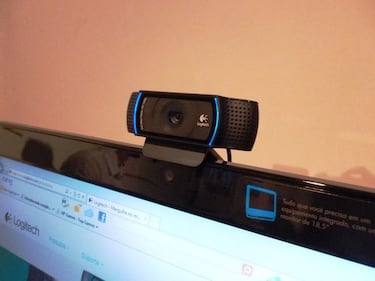
Configura la seguridad
Los ajustes de seguridad pueden ser una causa por las que tu webcam no funciona en Windows 10. Y es que los antivirus ya tienen integrada una función de bloqueo que impide que el malware acceda a tu cámara, pero es una medida tan férrea que bloquea por completo el acceso al dispositivo. Es de mucha ayuda y necesaria, por supuesto, pero corre de tu cuenta indicar dónde puede activarse y dónde no.
Drivers y dispositivos inhabilitados
Noticias relacionadas
Otra de las opciones que debes tener en cuenta cuando quieras utilizar tu webcam es que tienes el dispositivo habilitado. Para eso busca en el Administrador de dispositivos el aparato en cuestión y compruebalo. Desde aquí también puedes saber si los drivers están actualizados. Solo debes hacer clic derecho en las opciones del menú desplegable elegir la de actualizar drivers.
Llegados a este punto, si la aplicación con la que utilizas la webcam continua con la pantalla de error al activar la función solo queda una solución: reinstalar la aplicación. Como ya hemos visto en alguna ocasión, una instalación defectuosa puede provocar fallos y lo mejor es reparar el software o bien reinstalarlo de nuevo, dos cosas que puedes hacer desde el menú de aplicaciones de Windows 10.

